 照片
照片
使用“照片”和“iCloud 照片”来整理、编辑和共享照片和视频,使照片图库在所有的设备上保持最新。“照片”会展示您的最佳照片,同时更强大的搜索选项可让您轻松找到并欣赏喜爱的照片。简单易用的编辑工具可让您像专业人士一样转换照片和视频。
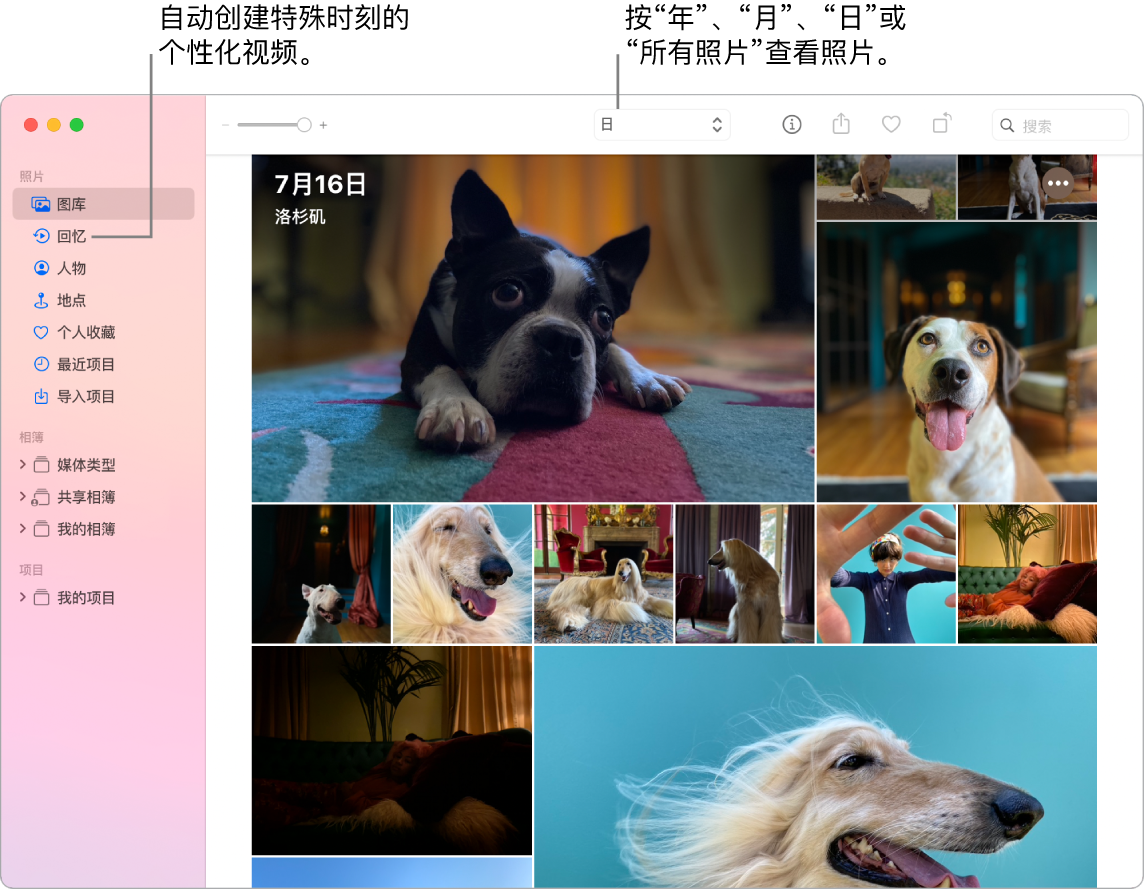
所有照片位于所有设备上。借助 iCloud 照片,您可以在通过同一个 Apple ID 登录的所有设备上浏览、搜索和共享所有照片和视频。使用 iPhone 拍照后,照片将自动与其他设备同步。如果您编辑了照片,这些编辑内容将显示在所有设备上。若要开始使用,请打开系统偏好设置,点按“Apple ID”,点按“iCloud”,然后选择“照片”。若要进一步了解,请参阅 Apple 支持文章:设置和使用“iCloud 照片”。
化身专业编辑。使用功能强大但简单易用的编辑工具创建出色的照片和视频。通过照片或视频上方的编辑按钮,只需点按一下即可改善照片或视频。若要使用更为强大的编辑工具,请点按“编辑”,然后使用智能滑块以获得专业效果。对于照片和视频,您可以添加滤镜、旋转、增加曝光以及进行裁剪。
更改视图。“照片”会在图库中展示最佳照片,隐藏重复项、收据和截屏。查看特定日、月或年的照片从未如此简单,或者点按“所有照片”以快速查看整个精选集。
再现有意义的时刻。实况照片和视频会随着您滚动而开始播放,让您的照片图库栩栩如生。点按边栏中的“回忆”以让“照片”查找您的最佳照片和视频并创建令人难忘的影片(伴有音乐、字幕和转场),方便您进行个性化和共享。您可以在所有其他使用 iCloud 照片的设备上查看“回忆”。
查找完美镜头。“照片”会识别照片和视频中的物体、场景和人物。基于以下条件搜索照片:照片中的内容、拍摄日期、照片中命名的人物名字、添加的说明和位置(如有提供)。
询问 Siri。像这样说:“Show me photos of Sally”。
人物和地点。“照片”可以了解您照片中的人物和发生的事情,从而呈现生日、周年纪念和旅行等重要时刻。通过点按显示在照片上的“个人收藏”按钮 ![]() 可将照片上的人添加到个人收藏,并且他们将始终出现在相簿顶部。使用“地点”相簿查看交互式地图上显示位置数据的所有照片。放大地图以显示更多来自特定位置的照片。
可将照片上的人添加到个人收藏,并且他们将始终出现在相簿顶部。使用“地点”相簿查看交互式地图上显示位置数据的所有照片。放大地图以显示更多来自特定位置的照片。
【提示】您可以将位置信息添加到任何照片。查看照片时,点按“信息”按钮 ![]() ,点按“指定位置”,然后开始键入。从列表中选取一个位置,或者键入位置并按下 Return 键。
,点按“指定位置”,然后开始键入。从列表中选取一个位置,或者键入位置并按下 Return 键。
通过实况照片展现创意。通过实况照片,使用“循环播放”效果不断循环动作,或使用“来回播放”来回播放动作。若要获得专业数码单反相机拍摄的效果,请在实况照片中使用“长曝光”来模糊运动,这样就可以将普通的瀑布或溪流照片变为艺术作品。
了解更多。请参阅《照片使用手册》。